會聲會影x9如何添加多個濾鏡?為了讓自己的素材更豐富,添加濾鏡是非常有必要的。那么使用會聲會影過程里,若想為素材添加多個濾鏡,我們應該如何操作呢?感興趣的朋友快來了解一下吧。
會聲會影x9添加多個濾鏡的操作步驟
首先進入會聲會影,在故事板中插入一幅素材圖像。
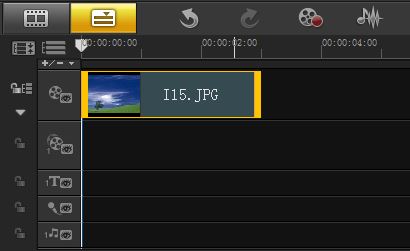
插入素材圖像
單擊“濾鏡”按鈕,切換至“濾鏡”選項卡,在素材庫中,選擇“翻轉”濾鏡效果。
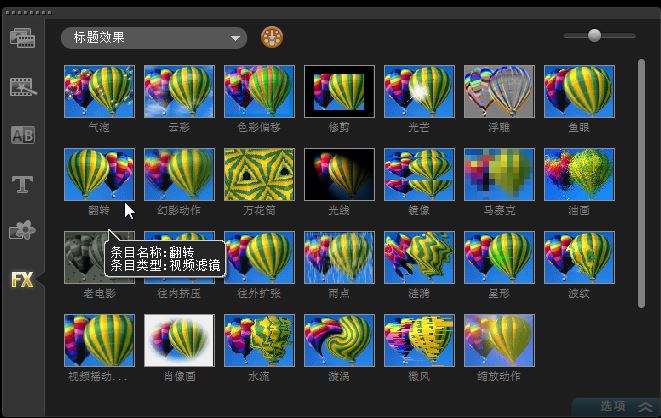
翻轉濾鏡效果
把選擇的濾鏡效果拖拽至故事板中的素材圖像上。
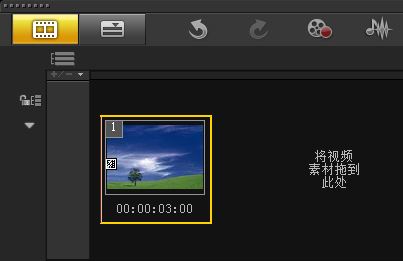
拖拽添加濾鏡
在素材庫中,選擇“星形”濾鏡效果。
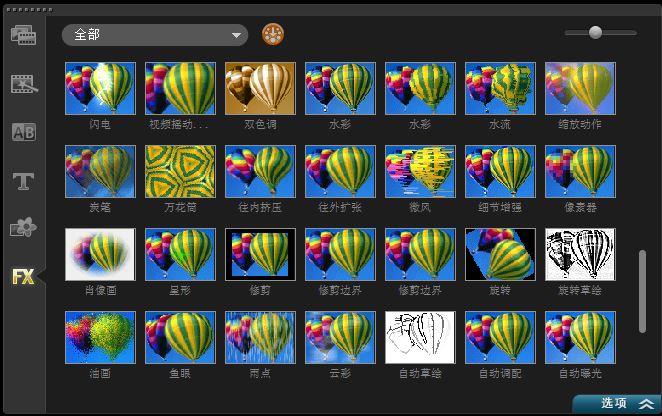
星形濾鏡效果
將選擇的濾鏡效果拖拽至故事板中的素材圖像上方,在“屬性”選項面板中,查看已添加的濾鏡效果。
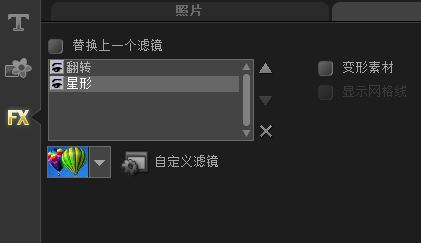
查看已添加的濾鏡
單擊“自定義濾鏡”左側的下三角按鈕,在彈出的列表框中,選擇合適的濾鏡樣式。
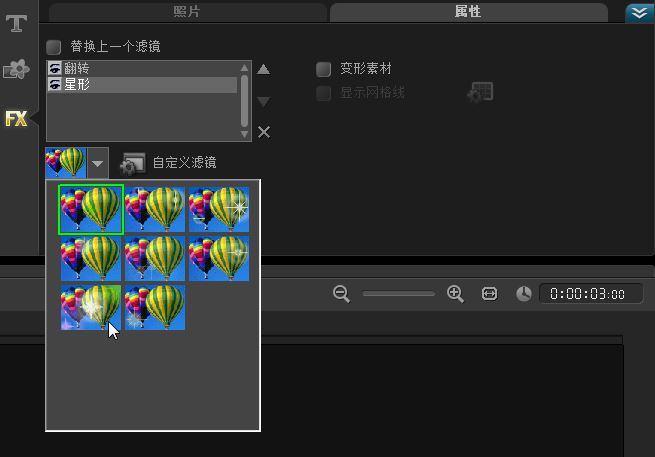
選擇濾鏡樣式
單擊導覽面板中的“播放”按鈕,就可以預覽添加多個視頻濾鏡后的效果。
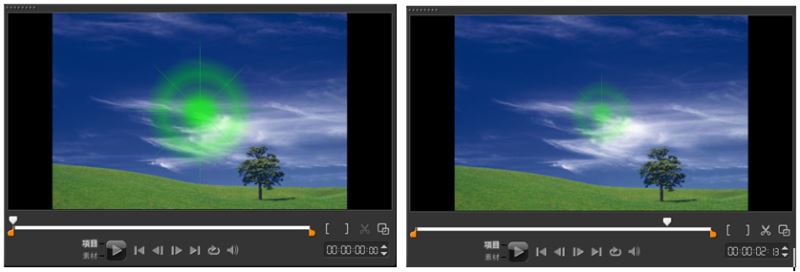
預覽效果
以上便是武林網小編為大家分享的"會聲會影x9如何添加多個濾鏡 會聲會影添加多個濾鏡的操作步驟"的全部內容,希望能夠幫到你, 武林網持續發布更多資訊,歡迎大家的關注。
新聞熱點
疑難解答